
Realize seu trabalho de forma profissional
De treinamentos a marketing completo, nossa comunidade de parceiros pode ajudar você a fazer as coisas acontecerem.
Sobre o Gerenciador de Campanhas
O Gerenciador de Campanhas do Mailchimp ajuda você a planejar, executar e analisar seus esforços de marketing. Crie uma campanha completa que conecte vários pontos de contato de marketing a um único objetivo. Em seguida, use os insights do relatório de sua campanha para ajudar a orientar as próximas etapas.
Neste artigo, você aprenderá sobre o Gerenciador de Campanhas.
Informações úteis
Aqui estão algumas coisas a saber.
- Este recurso está disponível no plano Standard ou superior.
- Para adicionar um ponto de contato SMS, primeiro você precisará configurar seu programa de Marketing por SMS.
- Os pontos de contato do Webhook devem ser associados a uma campanha.
- Pontos de contato de SMS e pontos de contato de publicações em redes sociais não podem ser associados a uma campanha e só podem ser configurados no calendário do Gerenciador de Campanha.
- Acesse e-mails e pontos de contato de SMS criados com o Gerenciador de Campanha na guia Exibição em lista na página Todas as campanhas ou na página Relatórios.
Definições
Veja alguns termos que você encontrará ao trabalhar no Gerenciador de Campanha.
- Ponto de contato
Uma atividade programada dentro do calendário do Gerenciador de Campanhas. Os pontos de contato incluem tarefas, eventos, e-mails, testes multivariados, publicações em redes sociais e webhooks. - E-mail
Uma mensagem criada para uma campanha de marketing específica. Envie e-mails para todo o seu público ou direcione seus contatos inscritos etiquetados ou segmentados. - Os testes multivariados permitem que você envie versões diferentes de um e-mail para seus contatos inscritos para comparar resultados e avaliar a interação. Testes multivariados permitem até oito variações. Quatro variáveis que você pode testar: Assunto, Nome de remetente, Conteúdo e Horário de envio. Cada versão do e-mail que você cria com uma variável diferente é chamada de combinação.
- SMS
O serviço de mensagens curtas (Short Message Service, SMS) é usado para enviar mensagens de texto para telefones celulares. Os pontos de contato de SMS não estão associados a uma campanha. - Publicação em redes sociais
Uma mensagem curta ou conteúdo publicado em uma ou mais plataformas de redes sociais. Publicações em redes sociais não estão associadas a uma campanha. - Webhook
Uma ferramenta que sincroniza a atividade do Mailchimp com um aplicativo de terceiros. Os webhooks solicitam que um aplicativo externo execute uma ação específica. Os pontos de contato do Webhook devem ser associados a uma campanha. - Tarefa
Tudo o que precisa ser feito para alcançar o sucesso com sua campanha. Nomeie sua tarefa, adicione uma data de início e uma data de término. Atualize o status da tarefa conforme o necessário. - Evento
Qualquer evento de marketing, como um webinar, venda ou lançamento de produto. Dê um nome ao seu evento, adicione a data e hora, selecione o tipo de evento e inclua notas.
Como funciona
O Gerenciador de Campanha é uma ferramenta de marketing de ponta a ponta com recursos avançados de programação. Pense nele como a única fonte de verdade da sua marca, onde você pode planejar, executar, analisar e otimizar suas metas de marketing.
Após criar uma campanha, você pode adicionar pontos de contato, como e-mails, testes multivariados, tarefas, eventos ou webhooks para conectar vários canais a um único objetivo. A visualização interativa do calendário facilita a plotagem dos seus pontos de contato, dentro de uma campanha ou no calendário do Gerenciador de Campanha. Use o calendário para adicionar pontos de contato que não podem ser adicionados a uma campanha, como SMS ou uma publicação em redes sociais.
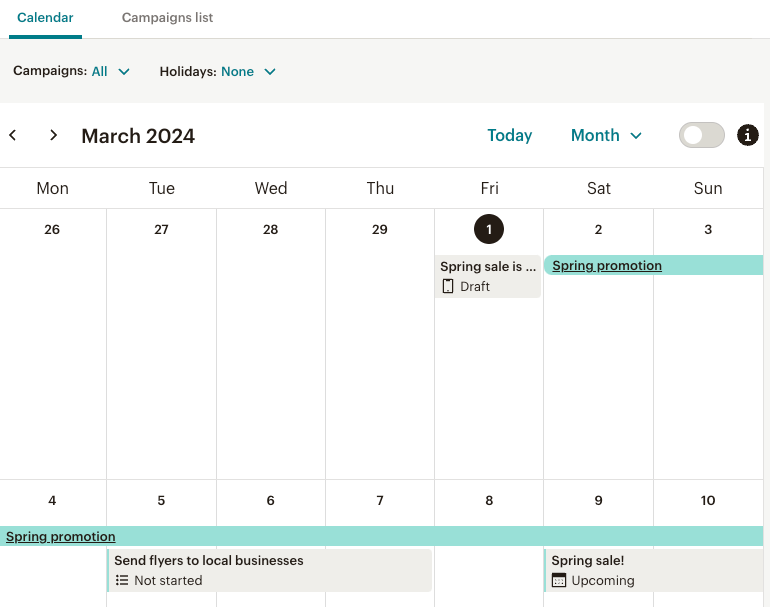
Antes da data de início, uma campanha tem um status de pronto. Durante a campanha, o status muda para ativo. Depois da data de término, uma campanha tem um status de concluído. Os pontos de contato têm uma variedade de status, como rascunho, futuro ou não iniciado, dependendo do tipo e do progresso.
Visualize e gerencie relatórios multicanal para campanhas ativas e concluídas. As análises avançadas fornecem insights valiosos sobre o envolvimento e podem ajudar a orientar suas próximas ações de marketing. Por exemplo, você pode rastrear o desempenho de mensagens de texto ou e-mail nos últimos 30 dias.

Criar uma campanha
Para criar uma campanha a partir da guia Campaign Manager (Gerenciador de Campanha), siga estas etapas:
Clique em Campaigns (Campanhas) e, então, clique em Campaign Manager (Gerenciador de Campanha).
Clique em Create Campaign (Criar campanha).
Na página Campaign settings (Configurações da campanha) , insira um Campaign name (Nome da campanha), selecione um Audience (Público), escolha um Goal (Meta)de marketing, defina uma Start date (Data inicial) e End date (Data final) e marque as caixas desejadas na seção Set email tracking settings (Definir configurações de rastreamento de e-mail) .
Clique em Create Campaign (Criar campanha).
Depois de criar sua campanha, a página Gerenciar campanha é exibida. A partir daqui, você pode editar as configurações da sua campanha, adicionar pontos de contato, ativar a Otimização do dia de envio e visualizar sua lista de tarefas.
Na página Gerenciar campanha, você também pode visualizar sua campanha na exibição de calendário ou clicar na guia da agenda para ver uma lista. Na exibição de calendário, use a lista suspensa para definir a exibição como Dia, Mês ou Semana. Na visualização da agenda, selecione a lista suspensa do tipo de Ponto de contato para selecionar os pontos de contato a visualizar. Clique na seta direita de um ponto de contato para visualizar os detalhes e editar, replicar ou excluir. Você não verá pontos de contato de SMS ou publicações em redes sociais nesta lista suspensa, pois eles não podem ser associados a uma campanha.
Replicar uma campanha
Replique uma campanha bem-sucedida para criar uma cópia e usá-la novamente. Uma campanha replicada usa o público da campanha original, a meta de marketing, as datas de início e de término e suas configurações de rastreamento de e-mail. Os pontos de contato da campanha original não estão incluídos na campanha replicada.
Para replicar uma campanha, siga estas etapas:
Clique em Campaigns (Campanhas) e, então, clique em Campaign Manager (Gerenciador de Campanha).
Clique na guia Campaigns list (Lista de campanhas) .
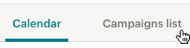
Pesquise pelo nome da sua campanha ou encontre-a na lista. Filtre sua lista por público ou status da campanha. Você também pode classificar suas campanhas pela data atualizada ou data de início.
Para uma campanha pronta ou ativa, clique no menu suspenso Manage campaign (Gerenciar campanha) e, em seguida, clique em Replicate (Replicar).
Para uma campanha concluída, clique no menu suspenso View report (Exibir relatório) e, em seguida, clique em Replicate (Replicar).
Faça as alterações necessárias e clique em Save (Salvar).
Ótimo! Em seguida, adicione ou replique pontos de contato à sua campanha.
Adicionar um ponto de contato
Adicione um ponto de contato a uma campanha ou ao seu calendário.
Adicionar um ponto de contato à sua campanha
Para adicionar um e-mail, teste multivariado, evento, tarefa ou ponto de contato de webhook à sua campanha, siga estas etapas:
Na página Gerenciador de Campanha, clique na campanha ativa ou pronta com a qual deseja trabalhar e, então, clique em Gerenciar campanha.
Clique no menu suspenso Add touchpoint (Adicionar ponto de contato) e, em seguida, clique em E-mail, Multivariate test (Teste multivariado), (Tarefa), Event (Evento)ou Webhook.
Preencha as informações necessárias para o seu ponto de contato. Clique em Agendar, Agendar teste, Agendar webhook ou Salvar para adicionar o ponto de contato à sua campanha.
Excelente! Você adicionou um ponto de contato. Adicione quantos pontos de contato precisar para alcançar seu objetivo.
Adicione um ponto de contato de SMS ou publicação em redes sociais ao seu calendário
SMS e pontos de contato de publicações em redes sociais não podem ser associados a uma campanha. No entanto, você pode adicioná-los ao calendário na página do Gerenciador de Campanha.
Para adicionar um ponto de contato de publicação em redes sociais ou SMS ao calendário do Gerenciador de Campanha, siga estas etapas:
- Na página Gerenciador de Campanha, clique na data à qual deseja adicionar um ponto de contato.
- Se você clicar em uma data em uma campanha, a opção Do not associate with a campaign (Não associar a uma campanha) será selecionada por padrão.
- No modal pop-up Add touchpoint (Adicionar ponto de contato) , clique em SMS ou Social post (Publicação em redes sociais). Para adicionar um ponto de contato SMS, primeiro você precisará configurar seu programa de Marketing por SMS.
- Preencha as informações necessárias para o seu ponto de contato.
- Clique em Enviar ou Agendar, ou Publicar agora para adicionar o ponto de contato ao seu calendário do Gerenciador de Campanha.
Excelente! Você adicionou um ponto de contato. Adicione quantos pontos de contato precisar para alcançar seu objetivo.
Replicar um ponto de contato
Para replicar um ponto de contato em uma única campanha ou em várias campanhas, siga estas etapas: Você pode replicar pontos de contato de e-mail, teste multivariado, tarefa, evento e webhook.
- Na página Gerenciador de Campanha, clique no ponto de contato que você deseja replicar.
- Para um e-mail ou ponto de contato de teste multivariado, clique em Replicate (Replicar).
- Para um ponto de contato de tarefa ou evento, clique na seta suspensa e, em seguida, clique em Replicar.
- As etapas para replicar um ponto de contato variam com base no tipo de ponto de contato com o qual você está trabalhando.
- E-mail
Use a lista suspensa Campanha para e-mail replicado para adicionar o e-mail a uma campanha ou calendário e clique em Continuar. Preencha todos os campos obrigatórios na lista de verificação de e-mail e clique em Enviar. - Teste multivariado
Use a lista suspensa Campanha para teste multivariado replicado para adicionar o teste a uma campanha e clique em Continuar. Preencha todos os campos obrigatórios na página Visão geral de teste multivariado e clique em Agendar teste. - Tarefa
Preencha todos os campos obrigatórios no modal pop-up Replicar tarefa e clique em Salvar. - Evento
Preencha todos os campos obrigatórios no modal pop-up Replicar evento e clique em Salvar. - Webhook
Use o menu suspenso Campanha para webhook replicado para adicioná-lo a uma campanha e clique em Continuar. Preencha todos os campos obrigatórios no modal pop-up Replicar webhook e clique em Agendar webhook.
- E-mail
Nota
Os webhooks são considerados recursos avançados do Gerenciador de Campanha. Para saber mais, consulte Sobre webhooks.
Otimização do dia de envio
A Otimização do dia de envio determina o melhor dia para enviar um e-mail com base em seu setor. Para ativar esse recurso, selecione uma campanha. Depois, alterne o controle deslizante para a marca de seleção.

A Otimização do dia de envio analisa as tendências históricas da taxa de cliques ano a ano e prevê o envolvimento dos e-mails enviados dentro do prazo da sua campanha. Quando ativada, você pode ver os dias bons, melhores e ideais para enviar um e-mail para o seu público. Essas previsões são baseadas no setor que você selecionou nas suas configurações da conta.
Lista de tarefas
Use seu Gerenciador de Campanha para fazer a lista e acompanhar tarefas incompletas e rascunhos de e-mails. Clique na campanha com a qual deseja trabalhar, clique em Gerenciar campanhae, em seguida, visualize os itens planejados na seção Tarefas. Cada campanha tem sua própria lista e exibe os dias restantes para concluir sua tarefa ou enviar seu e-mail com base em onde cada item é plotado no calendário.
À medida que você avança com as tarefas da campanha, edite-as para atualizar o status. Tarefas com o status Not started (Não iniciadas) ou In progress (Em andamento) aparecem na sua lista de tarefas. Após concluir uma tarefa e definir o status dela como Complete (Concluída), ela desaparecerá da lista.
E-mails com o status Draft (Rascunho) também aparecem na sua lista de tarefas. Após agendar um e-mail, ele desaparecerá da lista.
Tarefas concluídas e e-mails programados permanecem no calendário para referência.

Nota
A lista de tarefas do Gerenciador de Campanhas é específica da campanha. No entanto, você pode agendar itens manualmente de uma campanha em outra.
Rastreamento e relatórios
Ao criar um e-mail para a campanha, escolha as configurações de rastreamento de e-mails para ajudar a mensurar o sucesso. Essas configurações de rastreamento serão as mesmas em todos os e-mails e permanecerão em vigor enquanto sua campanha estiver ativa. Você pode visualizar relatórios de campanhas ativas e concluídas e destacar pontos de dados específicos.
Aqui estão as configurações de rastreamento de e-mails e relatórios disponíveis no Gerenciador de Campanhas.
- Use a caixa de entrada para gerenciar respostas
Quando ativado, usaremos seu endereço de resposta da caixa de entrada para seu e-mail de marketing. Filtraremos automaticamente as respostas de "ausência temporária", e outras respostas de contatos inscritos aparecerão na sua caixa de entrada do público. - Conversão automática de vídeos
Esse recurso verifica o conteúdo do seu e-mail em busca de vídeos incorporados, que nem sempre são renderizados corretamente em aplicativos de e-mail e, em seguida, os converte automaticamente para usar nossas etiquetas de mesclagem de vídeo compatíveis com e-mail. - Rastrear aberturas
Descubra quem abre seu e-mail rastreando o número de vezes que um web beacon invisível embutido no e-mail é baixado. Para saber mais, confira Usar rastreamento de abertura em e-mails. - Rastrear cliques
Descubra quais links de e-mail foram clicados, quem clicou neles e quantas vezes eles foram clicados. Para saber mais, confira Usar rastreamento de cliques em e-mails. - Rastrear cliques de texto sem formatação
Rastreie cliques na versão de texto sem formatação do seu e-mail substituindo todos os links por URLs de rastreamento. Para saber mais, confira Usar rastreamento de cliques em e-mails. - Rastreamento de links de e-commerce
Rastreie os visitantes da sua loja on-line a partir do seu e-mail de marketing, obtenha as informações do pedido e passe essas informações de volta para o Mailchimp. Isso possibilita que você visualize detalhes de compras, conversões e vendas totais em seu relatório de campanha. Configure segmentos com base na atividade de compra dos seus contatos inscritos para direcionar efetivamente seus esforços de marketing. - Rastreamento de links do Google Analytics
Adicione o rastreamento do Google Analytics aos seus e-mails de marketing para passar os dados de rastreamento de links de volta aos seus relatórios. Para saber mais, confira Integrar o Google Analytics ao Mailchimp.
Ver relatórios de campanha
Para visualizar um relatório de campanha para uma campanha ativa ou concluída, siga estas etapas:
- Clique em Campaigns (Campanhas) e, então, clique em Campaign Manager (Gerenciador de Campanha).
Clique na guia Campaigns list (Lista de campanhas) .
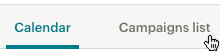
Pesquise sua campanha ativa ou concluída ou encontre-a na lista. Use os menus suspensos para filtrar sua lista por público ou status da campanha.
Para uma campanha ativa, clique no menu suspenso Manage campaign (Gerenciar campanha) e, em seguida, clique em View report (Visualizar relatório).
Para uma campanha concluída, clique em View report (Visualizar relatório).
Nota
Para exibir um relatório de e-mail individual, clique em View report (Exibir relatório) ao lado do título do e-mail na seção Sent (Enviados) de um relatório de campanha. Você também pode clicar em Expot (Exportar) para baixar um relatório de e-mail individual.
Aqui estão as métricas mostradas em seu relatório de e-mail.
- Emails sent (E-mails enviados)
O número total de e-mails enviados ao longo de sua campanha. - Opened (Abriram)
O número de destinatários que abriram qualquer e-mail em sua campanha uma ou mais vezes. - Total opens (Total de aberturas)
O número total de vezes que e-mails em sua campanha foram abertos pelos destinatários. Essa contagem inclui várias aberturas de destinatários individuais. - Clicked (Clicaram)
O número de destinatários que clicaram em qualquer link rastreado uma ou mais vezes em qualquer e-mail. - Unsubscribed (Inscrição cancelada)
O número de destinatários que saíram do público usando o link de inscrição cancelada em qualquer e-mail da campanha. - Unsubscribe rate (Taxa de inscrições canceladas)
A porcentagem de destinatários que desativaram seus e-mails usando o link de inscrição cancelada em qualquer e-mail da sua campanha. - Open rate (Taxa de abertura)
A porcentagem de e-mails entregues com sucesso e registrados como abertos. - Click rate (Taxa de cliques)
A porcentagem de e-mails entregues com sucesso que registraram um clique. - Clicks per unique opens (Cliques por aberturas únicas)
Porcentagem de destinatários que registraram aberturas e que também clicaram em um link em qualquer e-mail. - Revenue (Receita)
O valor total da receita obtida com a campanha. - Orders (Pedidos)
O número de pedidos feitos a partir de todos os e-mail em sua campanha. - Average order revenue (Receita média de pedidos)
O valor médio em dinheiro de cada pedido feito a partir da campanha.
Destacar métricas específicas
Para destacar métricas específicas para uma campanha de e-mail ativa ou concluída, siga estas etapas:
Navegue até o relatório para a campanha com a qual você quer trabalhar.
Na seção Monitorar desempenho para e-mails ou mensagens de texto, clique em Editar.

- Selecione as métricas que deseja visualizar para sua campanha e clique em Save (Salvar). Você pode visualizar até quatro métricas de cada vez.
Servicio técnico

Está com alguma dúvida?
Os usuários de planos pagos podem fazer login para acessar o suporte via e-mail e chat.